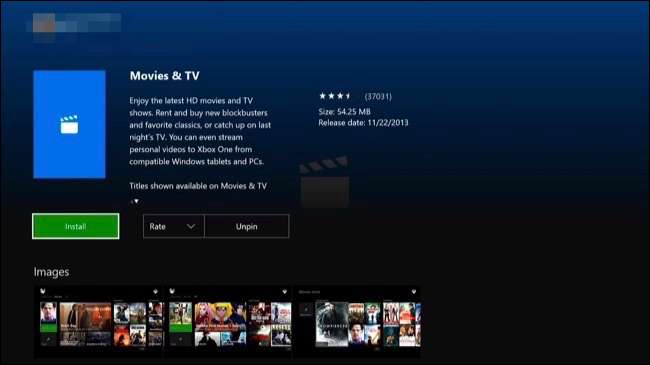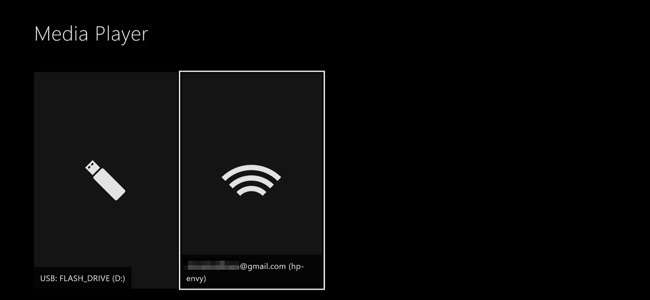
Xbox Onessa on integroidut TV-ominaisuudet ja tuki median suoratoistosovelluksille, kuten Netflix ja Hulu, mutta se ei ole loppu. Voit toistaa kopioimiasi tai lataamiasi video- ja musiikkitiedostoja liittämällä USB-aseman tai suoratoistamalla niitä lähiverkossasi.
Tämän mahdollistaa Xbox Media Player -sovellus, jonka Microsoft julkaisi noin yhdeksän kuukautta Xbox Onen julkaisemisen jälkeen. Sony lisäsi myös samanlaisen PS4 Media Player -sovellus konsoliinsa, joten sekä Xbox One että PlayStation 4 tarjoavat tämän ominaisuuden.
Tuetut tiedostotyypit
Xbox One Media Player -sovellus tukee monenlaisia ääni- ja videokoodekkeja, säilömuotoja ja kuvatiedostotyyppejä. Se tukee jopa musiikkikansioihin tallennettuja kansikuvia. Tässä on luettelo siitä, mitä sovellus tukee suoraan Microsoft :
- Musiikki-, video- ja konttiformaatit : 3GP-ääni, 3GP-video, 3GP2, AAC, ADTS, .asf, AVI DivX, DV AVI, AVI pakkaamaton, AVI Xvid, H.264 AVCHD, M-JPEG, .mkv, .mov, MP3, MPEG-PS, MPEG -2, MPEG-2 HD, MPEG-2 TS, H.264 / MPEG-4 AVC, MPEG-4 SP, WAV, WMA, WMA Lossless, WMA Pro, WMA Voice, WMV, WMV HD
- Kuvamuodot : Animoitu GIF, BMP, JPEG, GIF, PNG, TIFF
Käytännössä melkein kaiken, mitä haluat pelata tai katsella, pitäisi toimia hyvin. Näet virheilmoituksen, jos yrität toistaa jotain, jota ei tueta.
Asenna Xbox Media Player -sovellus
Tätä sovellusta ei ole asennettu oletuksena, joten sinun on asennettava se itse Xbox Storesta. Käynnistä Xbox-kauppa siirtymällä kohtaan Omat pelit ja sovellukset> Sovellukset> Löydä lisää Xbox-kaupasta. Etsi sanaa "mediasoitin" ja asenna Media Player -sovellus.
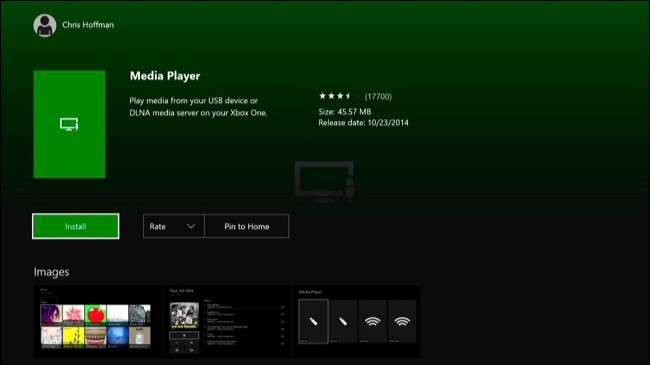
Videoiden ja musiikin toistaminen USB-asemalta
LIITTYVÄT: Mikä on ero FAT32: n, exFAT: n ja NTFS: n välillä?
Jos sinulla on USB-muistitikku tai ulkoinen asema, voit käyttää sitä toistamaan videoita Xbox Onella. Xbox One tukee USB 1-, USB 2- ja USB 3 -asemia. Taajuusmuuttaja on alustettava muodossa FAT16, FAT32, exFAT tai NTFS . Jos sinulla on Windows-tietokone, USB-asema toimii Xbox One -laitteellasi niin kauan kuin Windows-tietokoneesi voi lukea sitä. Jos sinulla on Mac, muista alustaa asema exFAT-muotoon eikä vain Mac-tiedostojärjestelmällä, kuten HFS +.
Liitä asema tietokoneeseen ja kopioi video-, musiikki- tai kuvatiedostosi siihen. Poista se tietokoneeltasi ja liitä se johonkin Xbox Onen USB-portteista. Siellä Xbox Onella on kolme USB-porttia, joita voit käyttää: Kaksi konsolin takaosassa ja yksi sivussa.
Avaa Media Player -sovellus ja näet yhdistetyn aseman vaihtoehtona. Valitse asema ja voit selata kaikkia siinä olevia mediatiedostoja ja toistaa niitä ohjaamalla toistoa Xbox-ohjaimella.
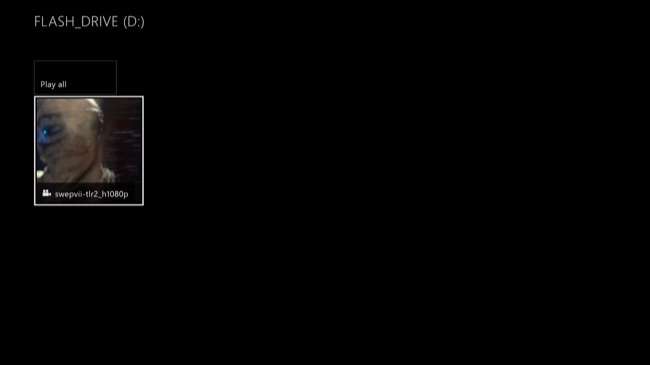
Kuinka suoratoistaa mediatiedostoja tietokoneeltasi
LIITTYVÄT: Kuinka muuttaa tietokoneesi DLNA-mediapalvelimeksi
Vaihtoehtoisesti voit ohittaa USB-aseman kokonaan ja suoratoistaa videon tietokoneeltasi Xbox Oneen DLNA: n avulla. Voit myös käyttää verkkoon liitettyä tallennuslaitetta (NAS) DLNA-mediapalvelimena, jos sinulla on sellainen.
Tätä varten sinun on määritä DLNA-palvelin tietokoneellesi tai Macillesi ensimmäinen. Microsoft suosittelee ja tukee virallisesti Windows Media Playeria DLNA-palvelimena. Tämä ominaisuus oli käyttöön Windows 7: ssä , ja se toimii edelleen Windows 8, 8.1 ja 10. Jos käytät Macia, sinun on löydettävä kolmannen osapuolen DLNA-palvelin, kuten Plex .
Aktivoi Windowsin mukana toimitettu DLNA-palvelin avaamalla Ohjauspaneeli, hakemalla sanaa "media" ja napsauttamalla Verkko- ja jakamiskeskus -kohdan "Median suoratoistoasetukset" -linkkiä. Napsauta Ota mediastreaming käyttöön -painiketta täällä. Tämä tekee musiikki-, kuvat- ja videokirjastoissasi olevat tiedostot suoratoistettaviksi. (Joten jos videotiedostosi ei ole jo Videot-kansiossa, sinun kannattaa laittaa se sinne nyt.)

Kun olet määrittänyt DLNA-palvelimen, se näkyy Xbox One -sovelluksen Media Player -sovelluksessa vaihtoehtona kaikkien liitettyjen USB-asemien vieressä, jolloin voit selata ja suoratoistaa mediakirjastoihisi tallennettuja mediatiedostoja.
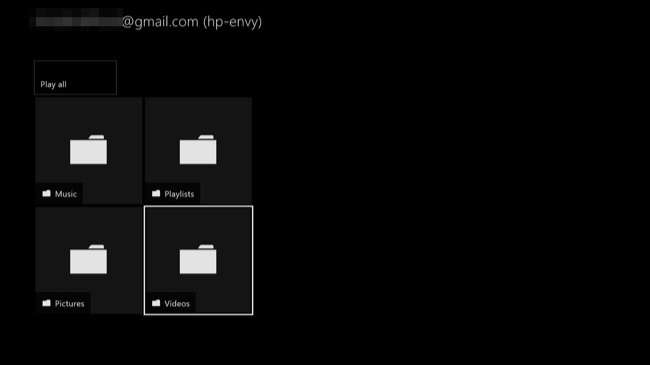
Kuinka suoratoistaa mediatiedostoja Play To- tai Cast to Device -toiminnoilla
Voit toistaa musiikkia tietokoneeltasi Xbox Oneen myös Toista-ominaisuuden avulla. Tätä ominaisuutta kutsutaan nyt Windows 10: ssä "Cast to Device", mutta Xbox Onessa sitä kutsutaan edelleen "Play To". Se perustuu myös taustalla olevaan DLNA: han. Sinun ei kuitenkaan tarvitse määrittää DLNA-palvelinta. Selaat vain tietokoneesi mediatiedostot ja kehotat Windowsia toistamaan ne Xbox Onella.
Tämä ominaisuus otettiin käyttöön Windows 7: ssä, ja se toimii edelleen Windows 8, 8.1 ja 10.
Voit tehdä tämän varmistamalla, että asianmukainen vaihtoehto on käytössä Xbox Onella. Siirry kohtaan Asetukset> Kaikki asetukset> Asetukset> Pelin DVR ja suoratoisto ja varmista, että "Salli toisto suoratoistoon" -vaihtoehto on käytössä.
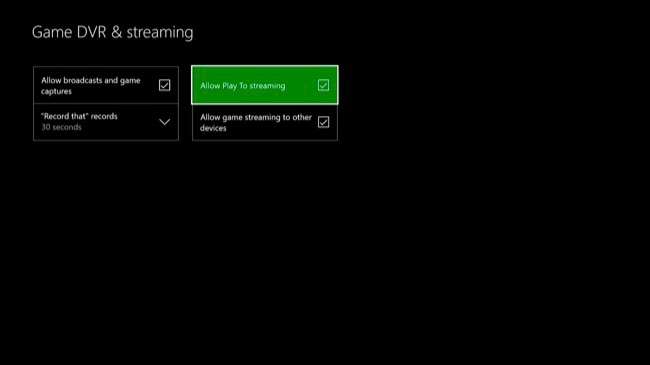
Jos haluat toistaa musiikki- tai videotiedostoja Xbox Onella, napsauta niitä hiiren kakkospainikkeella Resurssienhallinnassa tai Windows Resurssienhallinnassa ja valitse Xbox One -laitteesi Cast to Device- tai Play To -valikosta.
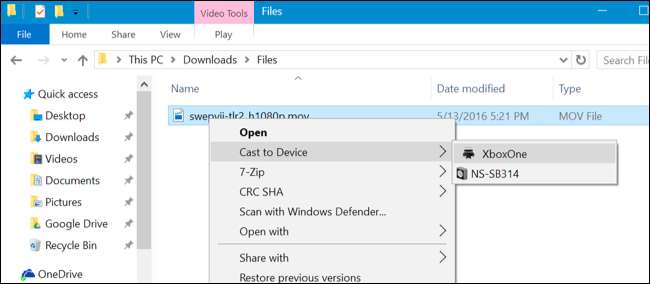
Näkyviin tulee pieni Windows Media Player -ikkuna, jonka avulla voit hallita soittolistaa ja hallita toistoa tietokoneelta. Voit myös hallita toistoa itse konsolilla Xbox One -ohjaimella.
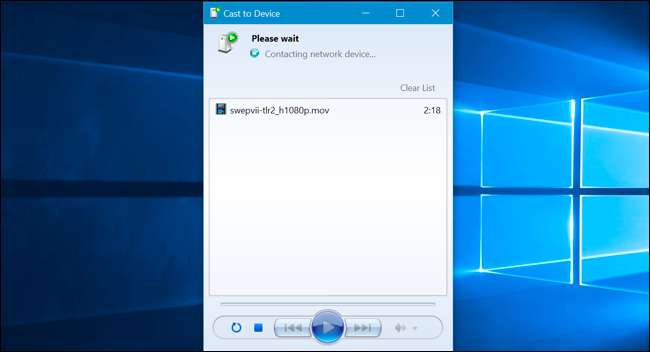
Jos et ole vielä asentanut Elokuvat ja TV -sovellusta Xbox Onelle, sinua kehotetaan tekemään se. Xbox-kaupan sovelluksen sivu avautuu - valitse vain "Asenna" asentaaksesi sen. Sinun on asennettava sovellus, ennen kuin Toista tai Suoratoista-suoratoisto toimii.